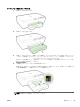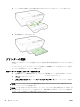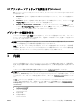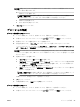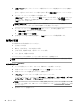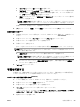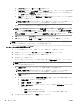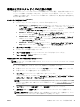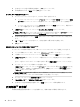User guide
特殊およびカスタム サイズの用紙の印刷
お使いのアプリケーションがカスタムサイズの用紙をサポートする場合、文書を印刷する前にアプリ
ケーションで用紙サイズを設定しておきます。 もしサポートしない場合は、プリンター ドライバー
で用紙サイズを設定します。 カスタムサイズの用紙に正しく印刷するには、既存文書の書式変更が必
要となる場合があります。
カスタム サイズを設定するには(Windows)
1. オペレーティング システムに応じて、以下のいずれかを実行します。
●
Windows 8.1 および Windows 8: 画面の右上隅をポイントするかタップしてチャーム バーを
開き、[設定] アイコン、[コントロール パネル] の順にクリックまたはタップし、[デバイス
とプリンターの表示]をクリックまたはタップします。 プリンター名をクリックまたはタ
ップして、[プリント サーバ プロパティ] をクリックまたはタップします。
●
Windows 7: Windows の [スタート] メニューから、[デバイスとプリンター] をクリックしま
す。 プリンター名を選択して、
[プリント サーバ プロパティ] を選択します。
●
Windows Vista: Windows の[スタート] メニューから、[コントロール パネル]、 [プリンタ]
の順にクリックします。 [プリンタ] ウィンドウの何も表示されていない領域を右クリック
し、[サーバ プロパティ] をクリックします。
●
Windows XP: Windows の [スタート] メニューから、[コントロール パネル]、[プリンタと
FAX] の順にクリックします。 [ファイル] メニューの [サーバ プロパティ] を選択します。
2. [新しいフォームの作成] チェックボックスを選択します。
3. カスタム サイズの用紙の名前を入力します。
4. [フォーム説明 (測定値)] セクションにカスタム サイズの寸法を入力してください。
5. [フォームの保存]、[閉じる] の順にクリックします。
特殊またはカスタム サイズ用紙に印刷するには (Windows)
注記:カスタム サイズの用紙に印刷するには、プリント サーバー プロパティでカスタム サイズを設
定しておきます。
1. トレイに用紙をセットします。 詳しくは、用紙のセットを参照してください。
2. お使いのソフトウェア アプリケーションの [ファイル] メニューから、[印刷] をクリックします。
3. お使いのプリンターが選択されていることを確認します。
4. [プロパティ] ダイアログ ボックスを開くボタンをクリックします。
ソフトウェアによって、このボタンは [プロパティ]、[オプション]、[プリンタ設定]、[プリンタ
のプロパティ]、[プリンタ]、 [プリファレンス] などの名前になっています。
注記:すべてのプリント ジョブのプリント設定を設定するには、プリンターに付属している HP
ソフトウェアで変更します。HP ソフトウェアの詳細については、「プリンター管理ツール」を参
照してください。
5. [レイアウト] タブまたは[用紙/品質] タブで、[詳細設定] ボタンをクリックします。
6. [用紙/出力] 領域で、[用紙サイズ] ドロップダウンリストからカスタム サイズを選択します。
注記:[用紙サイズ] を変更する場合は、正しい用紙がセットされていることを確認して、プリン
ターのコントロール パネル上で一致する用紙サイズを設定してください。
JAWW 特殊およびカスタム サイズの用紙の印刷
31